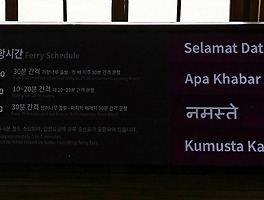삼성 갤럭시 최대 장점은 휴대폰 변경시에
어플을 포함한 모든 정보를 손쉽게 옮길 수 있다는 점 입니다.
하지만 휴대폰을 분실하게되면 정보는 모두 날아가게 되죠
그래서 구글드라이브에 자동으로 연동을 해놓으시곤 하는데
이 또한 휴대폰을 분실하게되면
최근 1주일치 정보는 분실되는 경우가 빈번합니다.
만약 중요한 정보 또는 사진을 저장하게 되면 반드시 백업이 필요하다는 것이죠.
그래서 오늘은 손쉽게 백업을 할 수 있는 방법을 알아보도록 하겠습니다.
보통 휴대폰을 바꾸게되면 갤럭시 to 갤럭시일 경우엔
삼성 스마트스위치로 손쉽게 데이터를 옮길 수 있다는건
대부분 많은 분들이 아실겁니다.
하지만 모바일의 정보를 pc에 백업하는것도
삼성 스마트스위치로 쉽게 할 수 있다는건 저도 얼마전에 안 사실이죠.
생각보다 간단하니 아래 사진과 안내만 따라하셔도 손쉽게 가능합니다.
우선 검색포털에 삼성 스마트스위치를 검색합니다.
위에 나오는 링크로 들어가셔도 되고 제 글 하단에 링크로 접속하셔도 됩니다.
사진은 누르셔서 확대하시면 크게 보실 수 있습니다.
해당 링크에서 중간쯤 스크롤을 내리시면
윈도우/Mac OS에서 설치가능한 파일을
다운로드하실 수 있습니다.
설치가 완료된 후에 실행을 하시면되는데
이 때 휴대폰과 PC는 연결이 해제되어있어야합니다.
휴대폰과 PC가 연결이 되어있으면
위 사진처럼 해지를 하라고 경고팝업이 발생합니다.
설치는 금방 끝나며 위 사진이 뜨면
설치가 완료된 것 입니다.
바로 실행이 되도록 하고 완료를 눌러줍니다.
위 화면이 뜨면 휴대폰을 연결합니다.
이 때 반드시 휴대폰은 잠금설정이 해제되어있어야합니다.
잠금은 패턴, 비밀번호, 지문 등 무엇이 되더라도
해제되어있어야하며 휴대폰에서 pc연결을 허용해주어야합니다.
위 화면이 지나가면 어떤 항목에 대해 백업할지 묻지만
백업이기때문에 모든 정보를 다 하셔도 좋겠습니다.
이렇게 백업을 해둔 뒤 추후 휴대폰을 연결하여
복원을 선택, 백업했던 날짜로 복원하시게되면
금일 백업하신 데이터로 복구됩니다.
'정보창고 > 지식 창고' 카테고리의 다른 글
| 프로바이오틱스 효능과 부작용 | 꼭 함께 먹어야 할 음식까지 (0) | 2019.06.06 |
|---|---|
| 참외 효능 그리고 주의할 점 알아보고 드세요. (0) | 2019.05.27 |
| 오가피 효능 부작용 알고 먹기 (0) | 2019.05.18 |
| 남이섬 입장료와 배시간표, 주차장 한번에 확인하기 (0) | 2019.05.13 |
| 어지럼증, 나는 지금 어떤 증상인가? (0) | 2019.05.11 |